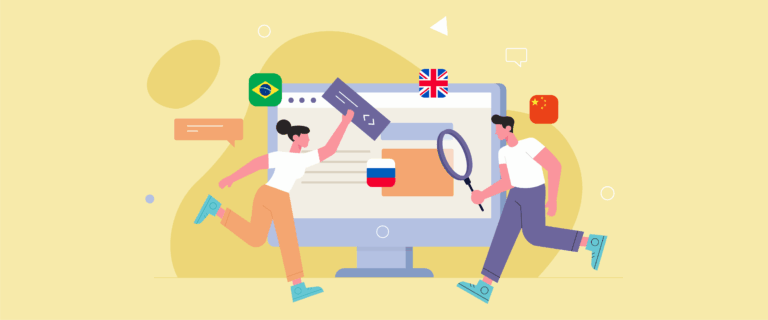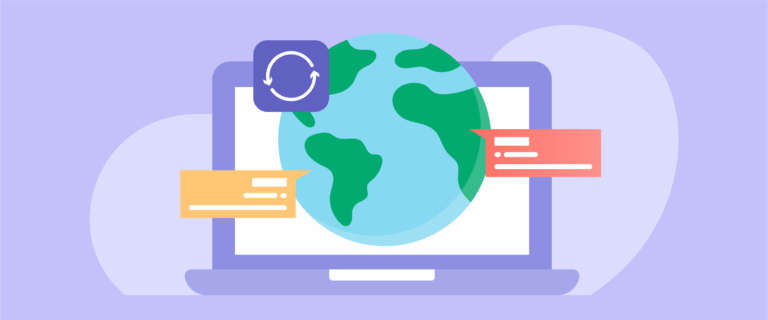Vuoi aggiungere un modulo di contatto, un modulo di registrazione o un modulo di newsletter che i visitatori del sito web possono compilare? I moduli sono una delle cose che devi aggiungere al tuo sito Web perché i moduli possono facilitare la tua interazione con il tuo pubblico, oltre a ciò, puoi anche ottenere dati sul pubblico, in modo da poterli contattare in futuro.
Esistono vari plug-in per la creazione di moduli, uno dei quali è Gravity Forms. Gravity è un plugin abbastanza completo e facile da usare per quelli di voi che vogliono aggiungere moduli.
Per i proprietari di siti Web multilingue, quando si aggiungono moduli è importante tradurre questi moduli come forma di coerenza con la traduzione del sito Web. Allora come tradurre e modificare automaticamente il plugin Gravity Forms? Dai un'occhiata a questo articolo fino alla fine!
Cos'è il plug-in Gravity Forms?
Gravity Forms è un plugin WordPress a pagamento che ti consente di creare moduli per il tuo sito web. Con questo plugin puoi aggiungere facilmente moduli di contatto, quiz e sondaggi al tuo sito web semplicemente trascinandoli.
Gravity sta diventando popolare grazie ai numerosi modelli che offre e ai numerosi campi personalizzati che possono essere utilizzati. Inoltre, Gravity può anche mostrare o nascondere determinate domande in base alle risposte dell'utente a domande precedenti, nonché reindirizzare gli invii di moduli all'indirizzo e-mail specificato nel contenuto del modulo.
Per oltre un decennio, Gravity Forms è stato il plugin affidabile per moduli WordPress . In questo post impareremo come installare Gravity Forms sul tuo sito web, quali modelli sono forniti, come creare moduli con Gravity Forms e molto altro.
Come installare il plugin Gravity Forms?
Prima di approfondire come creare moduli, questa volta installeremo prima il plug-in Gravity Forms. Poiché Gravity Forms è un plug-in a pagamento, devi prima creare un account Gravity e ottenere la chiave di licenza.
Alcune delle immagini del tutorial di installazione di Gravity Forms qui sotto sono prese direttamente dal sito web ufficiale di Gravity.
Il primo modo è accedere al sito Web di Gravity, registrarsi, quindi acquistare una licenza del plug-in Gravity. Successivamente, seleziona Download per scaricare il file .zip.

Se il file è stato scaricato correttamente, apri la WordPress > Plugin > Aggiungi nuovo > Carica plugin , quindi carica il file zip scaricato in precedenza.

Il passaggio successivo consiste nell'attivare il plug-in, fare clic su Installa ora > Attiva plug-in.

L'ultimo passo è inserire la chiave di licenza che hai ottenuto al momento dell'acquisto. Per fare ciò, seleziona il menu Moduli > Impostazioni > Incolla il tuo codice di licenza.

Successivamente, salva le impostazioni o puoi anche impostare alcune altre impostazioni generali come mostrato nell'immagine seguente.

Forme di gravità del modello

Ora che il plug-in Gravity Forms è stato installato correttamente, vedremo cosa offre Gravity, uno dei quali è un modello che puoi personalizzare immediatamente.
Gravity Forms fornisce diversi modelli gratuiti che puoi utilizzare subito o personalizzare, è solo che alcuni dei seguenti modelli sono inclusi nella versione pro.
- Modulo di contatto semplice
- Modulo di contatto avanzato
- Modulo di donazione (aggiornamento)
- Modulo e-commerce (aggiornamento)
- Modulo di pagamento Stripe (aggiornamento)
- Modulo di pagamento PayPal (aggiornamento)
- Modulo di domanda di assunzione
- Modulo di registrazione all'evento (aggiornamento)
- Modulo buono regalo (upgrade)
- Modulo di iscrizione alla newsletter
- Richiedi un modulo di preventivo
- Modulo di indagine (aggiornamento)
- Modulo di registrazione utente (aggiornamento)
- Modulo di iscrizione al webinar
È possibile utilizzare e modificare immediatamente alcuni dei modelli di cui sopra in base alle esigenze. Se vuoi crearne uno tuo da zero, puoi scegliere Modulo vuoto.
Campi su forme gravitazionali
Dopo aver saputo quali modelli vengono forniti, discuteremo i campi disponibili nei moduli Gravity. I campi sono le parti che aggiungerai ai moduli, i campi in Gravity sono divisi in 4, tra cui:
Campi standard
Esistono diversi campi standard che puoi utilizzare sia nella versione base che in quella pro di Gravity, tra cui:
- Testo a riga singola
- Testo del paragrafo
- Cadere in picchiata
- Numero
- Caselle di controllo
- Tasti della radio
- Nascosto
- HTML
- Sezione
- Pages
Campi avanzati
- Nome
- Data
- Tempo
- Telefono
- Indirizzo
- Sito web
- Upload di file
- CAPTCHA
- Elenco
- Selezione multipla
- Consenso
Posta campi
- Titolo
- Corpo
- Estratto
- Tag
- Categoria
- Posta immagine
- Campi personalizzati
Campi del prodotto
- Prodotto
- Quantità
- Opzione
- Shopping
- Totale
Questi sono i vari campi nel plugin Gravity Forms, nella discussione seguente proveremo a creare moduli utilizzando Gravity in WordPress.
Crea moduli con il plugin Gravity Forms su WordPress
Ora che sai quali modelli e campi sono disponibili nei moduli Gravity, proveremo a creare questi moduli.
Per fare ciò, accedi al menu Moduli nel menu a sinistra e quindi seleziona Nuovo modulo. Quindi appare un display come il seguente, qui ci sono diversi moduli che sono stati creati in precedenza, puoi fare clic su Aggiungi nuovo se non ne hai creato uno.

Successivamente, ti verrà chiesto di scegliere il modello che desideri utilizzare o un modulo alternativo. Qui proveremo a creare un modulo per la newsletter, quindi scegli il modello di iscrizione alla newsletter.

In tal caso, è necessario inserire il nome del modulo da creare. Puoi anche aggiungere una descrizione dopo aver fatto clic su Usa modello.

Il prossimo passo è modificare il modello che hai scelto. Sulla sinistra è presente un modello di newsletter e sulla destra sono presenti varie opzioni di campo che è possibile aggiungere.
È inoltre possibile modificare il nome dell'etichetta selezionando Nome, Privacy o altre etichette in base al modello. Se hai modificato il modello, non dimenticare di fare clic su Salva modulo.

Finora hai creato con successo un nuovo modulo in WordPress utilizzando il plugin Gravity Forms.
Incorporamento dei moduli Gravity sul tuo sito web
Dopo che il modulo è stato creato con successo, il passaggio successivo è inserire il modulo nella pagina del sito Web desiderata. Inserisci un modulo nel sito web, ci sono vari modi per farlo, ovvero tramite l'elemento, l'editor WordPress o qualcos'altro.
Quindi, in questo metodo, utilizziamo l'editor predefinito WordPress per includere un modulo su una delle pagine.
Il primo passo è aprire la pagina o il contenuto per cui desideri inserire il modulo, ad esempio ecco la pagina del negozio WooCommerce, quindi fare clic su Modifica. Successivamente, l' WordPress apparirà come segue, quindi fai clic sull'icona + come mostrato di seguito. Nel campo di ricerca, scrivi Gravity e seleziona Gravity Forms.

In tal caso ti verrà chiesto di scegliere quale modulo inserire da Gravity Forms.

Dopo che le modifiche sono state salvate, apri la pagina che hai inserito in precedenza e il modulo apparirà immediatamente su quella pagina.

Traduci e modifica automaticamente Gravity Forms con Linguise
In qualità di proprietario di un sito Web multilingue, dovresti tradurre tutti gli elementi del sito Web, uno dei quali è il modulo. Ecco perché è importante sapere come tradurre e modificare automaticamente il plugin Gravity Forms.
si possono utilizzare diversi WordPress Linguise .
Linguise è un servizio di traduzione di siti Web in grado di tradurre vari elementi del sito Web come i moduli. Questo servizio fornisce più di 80 lingue, si integra con vari CMS e può essere utilizzato per tradurre tutti i plugin WordPress .
In questo articolo proveremo a tradurre il plugin Gravity Forms usando Linguise. Ecco i passaggi.
1. Registrati su Linguise e ottieni la chiave API
Il primo passo è registrarsi per un Linguise . Linguise fornisce una versione di prova che puoi utilizzare gratuitamente per 1 mese. Durante quel periodo di 1 mese, puoi tradurre fino a 600 mila parole senza alcuna restrizione linguistica.
Successivamente avrai accesso alla dashboard Linguise , quindi seleziona Impostazioni. Scorri verso il basso quindi guarda la colonna Chiave API, quindi fai clic su copia negli appunti.

Il prossimo passo è scegliere la lingua che aggiungerai al sito web. Puoi aggiungere più lingue contemporaneamente, come cercare la lingua quindi fare clic sulla lingua. Se hai fatto clic su Salva modifiche.

2. Installa Linguise e configura il plugin
Quindi installa il plug-in Linguise sulla dashboard WordPress , quindi seleziona Installa e attiva. Se il plugin è già installato, devi incollare l'API che hai copiato in precedenza.
Nella Linguise , incolla l'API e fai clic su Applica .

Successivamente, devi anche impostare la visualizzazione dell'elenco delle lingue sul sito Web, sui siti multilingue devi impostare l'elenco delle lingue per facilitare ai visitatori il passaggio da una lingua all'altra.
Come selezionare side-by-side, dropdown o popup. Quindi selezionare la posizione e scegliere se visualizzare la lingua e il nome della lingua o la lingua con il nome abbreviato della lingua. In tal caso, non dimenticare di fare clic su Salva impostazioni.

Oltre a passare attraverso la WordPress , ora puoi anche impostarla tramite la Linguise , questa è la nostra nuova funzionalità lanciata di recente, come selezionare Impostazioni > Visualizzazione dei flag della lingua.

Se le modifiche sono state salvate, è il momento di vedere i risultati della traduzione del plug-in Gravity Forms. Qui proveremo a tradurre dall'inglese – italiano.

3. Modifica la traduzione del plug-in Gravity forms con l'editor live di Linguise
Oltre alla traduzione diretta, Linguise è anche in grado di modificare le traduzioni dal vivo attraverso la prima pagina o il front-end. Ciò consente di modificare la traduzione solo in alcune parti.
Per fare ciò, devi accedere alla dashboard Linguise Live Editor > Apri Live Editor > scegli Lingua > Traduci.
Dopodiché appare una schermata come la seguente, anche qui proveremo a tradurre dall'inglese all'italiano, se hai cliccato su Salva .

Finora hai tradotto con successo il plug-in Gravity Forms utilizzando la funzione di editor live in Linguise.
Per quelli di voi che sono interessati a utilizzare Linguise, elencate le funzionalità di prova gratuite per 1 mese, al termine del periodo di prova è possibile estendere il pacchetto ai seguenti prezzi
START
- INCLUSO NEL 1° MESE DI PROVA GRATUITA
- 200 000 parole tradotte
- Visualizzazioni di pagine tradotte illimitate
- Lingue illimitate
- 10% DI SCONTO rispetto ai prezzi mensili
- 1 sito web per piano con un mese gratis
PRO
- INCLUSO NEL 1° MESE DI PROVA GRATUITA
- 600 000 parole tradotte
- Visualizzazioni di pagine tradotte illimitate
- Lingue illimitate
- 10% DI SCONTO rispetto ai prezzi mensili
- 1 sito web per piano con un mese gratis
GRANDE
- REGISTRATI E ISCRIVITI
- Parole tradotte ILLIMITATE
- Visualizzazioni di pagine tradotte illimitate
- Lingue illimitate
- 10% DI SCONTO rispetto ai prezzi mensili
- 1 sito web per piano con un mese gratis
Conclusione
Ora sai come tradurre e modificare automaticamente il plug-in dei moduli Gravity, completo dell'installazione di Gravity, e creare nuovi moduli e vari modelli disponibili nel plug-in Gravity.
Nella scelta di un servizio di traduzione, assicurati che il servizio sia integrato con vari plugin come Gravity Forms, in modo che i tuoi moduli WordPress possano essere tradotti in varie lingue.
In questo modo, i visitatori al di fuori del tuo paese possono comunque compilarlo e comprenderlo.